创建平面铣操作 - 步骤7:编辑平面铣操作
由上面【平面铣】操作的2D动态模拟的结果,可以看出此操作刀轨把模型中间的两个台阶也铣掉了,固不合理。下面就要针对【平面铣】操作进行编辑,步骤如下:
⑴、在操作导航器视图,点击平面铣(ROUGH_PLANAR)操作→鼠标MB3编辑→进入【平面铣】对话框,重新对“指定部件边界”进行编辑。编辑的流程请看图2-19所示。 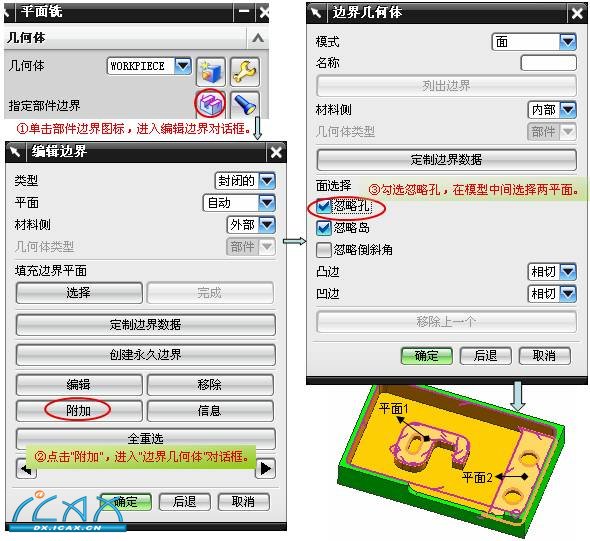 图2-19 编辑平面铣部件边界流程图 ⑵、重新生成刀轨。在【平面铣】对话框的〖操作〗区,点击〖生成〗图标 产生刀轨。在计算结束后,将会显示出刀轨,如图2-20所示。 图2-20 平面铣刀轨显示 图2-21 模拟仿真结果图 ⑶、刀轨仿真。在【平面铣】对话框的〖操作〗区,点击〖确认〗图标 弹出【刀轨可视化】对话框。点击〖2D动态〗显示模式,点击【播放】按钮 ,系统开始虚拟切削,直至仿真结束时为止再点击〖比较〗选项,此时模型模拟显示,如图2-21所示。 本章节内容结束
[练习附件]:Planar_mill_1.rar |